Photoshop简单加强照片的亮度及清晰度
摘要:人物照片调亮的时候,最重要是要保持人物部分的完整性。不要有失真的部分。因此在调节的时候要控制好数值和幅度。下面的教程调节的非常不错,可以借鉴...
人物照片调亮的时候,最重要是要保持人物部分的完整性。不要有失真的部分。因此在调节的时候要控制好数值和幅度。下面的教程调节的非常不错,可以借鉴一下。
原图

最终效果

1、打开原图素材,创建通道混合器调整图层,对蓝色进行调整,参数设置如下图。

2、创建可选颜色调整图层,对黄色进行调整,参数设置如下图。
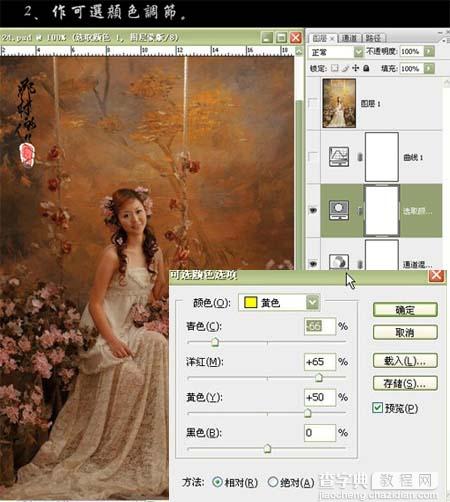
3、创建曲线调整图层,对个通道进行调整,参数及效果如下图。
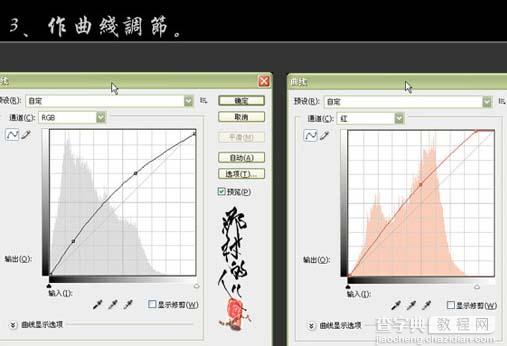


4、新建一个图层,按Ctrl + Alt + Shift + E 盖印图层,对人物皮肤进行降噪锐化处理,完成最终效果。


【Photoshop简单加强照片的亮度及清晰度】相关文章:
★ photoshop双曲线磨皮 教你后期出最精细的商业人像
上一篇:
PS为人物简单磨皮及嫩肤方法
下一篇:
Photoshop减少杂色滤镜为MM磨皮
